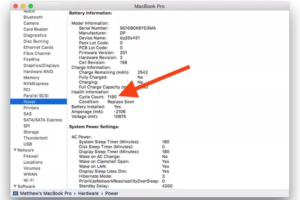ממשק המשתמש נכשל בטעינת שגיאה ב- Avast - כיצד לפתור את הבעיה
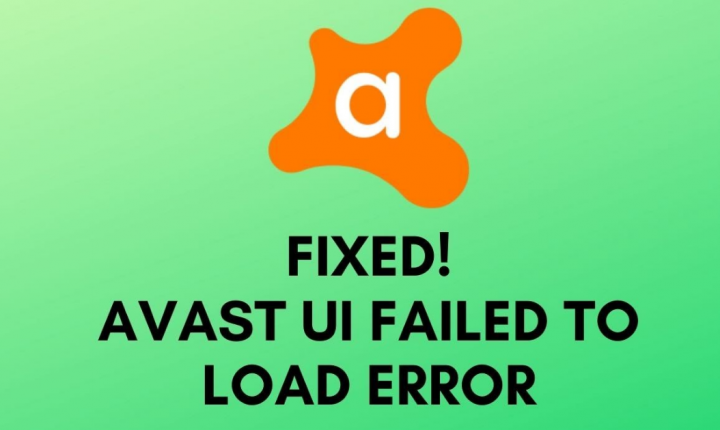
האם ברצונך לתקן ממשק משתמש נכשל בטעינת שגיאה אווסט ? אם כן, אז אתה במקום הנכון. אם אתה מנסה להשתמש במערכת ההפעלה של Windows לזמן מה, ייתכן שתדע את בעיות האבטחה הקיימות בפלטפורמה. Windows מעולם לא הייתה ידועה בפרוטוקול המגן שלה ולכן משתמשים תלויים באבטחת Wi-Fi ובכלי אנטי-וירוס.
קיימות המון תוכנות אנטי-וירוס הזמינות עבור Windows. תוכנות מסוימות הן בחינם ורבות אחרות היו פרימיום. אם נדון באנטי-וירוס בחינם, Avast היא אחת האפשרויות הטובות ביותר. תוכנת האנטי-וירוס החינמית של avast מציעה אפשרויות אבטחה עוצמתיות מבלי להאט את המחשב. רוצה לתקן 'ממשק המשתמש נכשל בטעינת שגיאה'? צלול למטה!
ראה גם: כיצד לתקן שימוש במעבד Avast גבוה
כיצד לפתור ממשק משתמש נכשל בטעינת שגיאה באנטי וירוס Avast

ובכן, הגרסה החינמית של אבטחת Avast כוללת כמה ושגיאות. שגיאה כזו היא 'ממשק המשתמש נכשל בטעינה'. הודעת השגיאה אומרת גם 'זה ממש מביך. שירות AV אינו מגיב '. משתמשים מקבלים רק אפשרות להפעיל מחדש את השירות. לכן, אם אתה מקבל גם ממשק משתמש שלא הצליח לטעון הודעת שגיאה, בדוק את הטכניקות הטובות ביותר לפתרון הבעיה.
שלב 1:
הקש לראשונה על מקש Windows + R במקלדת שלך ואז יפתח את תיבת הדו-שיח RUN. מתיבת הדו-שיח RUN קלט services.msc ולחץ על 'אישור'
שלב 2:
כעת בתפריט הנפתח שירותים, ברצונך למצוא את 'שירותי שולחן עבודה מרוחק'. הקש עליו באמצעות לחצן העכבר הימני ואז בחר 'מאפיינים'
שלב 3:
כעת מהכרטיסייה כללי, הקש על התפריט הנפתח ואז בחר 'אוטומטי'. לאחר שתסיים, הקש על 'החל'.
שלב 4:
כעת, אם אתה מגלה ששירותי שולחן העבודה המרוחקים הפסיקו את ביצועם, בחר 'התחל' מהתפריט הנפתח.
זה הכל, עכשיו סיימת! עכשיו אתה רק רוצה להפעיל מחדש את מחשב Windows 10 שלך וממשק המשתמש Avast Antivirus צריך להיות נטען עכשיו. רוצה לתקן 'ממשק המשתמש נכשל בטעינת שגיאה'? צלול למטה!
שיטה 2: התקן מחדש את אנטי-וירוס Avast לתיקון ממשק המשתמש נכשל בטעינת שגיאה

ובכן, בהחלט הטכניקות הנ'ל אינן מצליחות לפתור את הבעיה. עם זאת, זה לא יכול לקרות במקרים רבים. ובכל זאת, אם אתה מקבל את השגיאה, אתה רוצה להתקין מחדש את Avast Antivirus. התקנה מחדש תפתור את כל השגיאות הקשורות לרישום ותבטיח ביצועים חלקים יותר. אם ברצונך להתקין מחדש את Avast Antivirus, פעל לפי ההוראות המפורטות להלן.
שלב 1:
בהתחלה עברו ללוח הבקרה
שלב 2:
בלוח הבקרה, בחר הגדרות> תוכניות> תוכניות ותכונות
שלב 3:
כעת מצא ובחר אנטי וירוס Avast
שלב 4:
הקש על הלחצן 'הסר / שנה'
שלב 5:
כעת בחר באפשרות 'הסר התקנה'.
שלב 6:
לאחר הסרת ההתקנה בהצלחה, התקן מחדש את אנטי-וירוס Avast.
זה הכל העניין. אנחנו די בטוחים שאם השיטה שלעיל לא עובדת, ההתקנה מחדש של Avast עשויה לתקן את השגיאה 'UI נכשל בטעינה' מאנטי וירוס Avast.
סיכום:
אז ככה תוכלו לפתור את הודעת השגיאה של Avast UI נכשל בטעינה. אני מקווה שהמדריך הזה עזר לך! שתפו אותו גם עם יקיריכם. אם אתה מכיר שיטות חלופיות אחרות לפתרון הודעת השגיאה, הודע לנו למטה.
קרא גם: